Το Minecraft Launcher παρέχει πρόσβαση σε μερικά παιχνίδια Minecraft, θα σας βοηθήσει να έχετε όλα τα παιχνίδια Minecraft προσβάσιμα από μία τοποθεσία. Εάν είστε ένας από αυτούς που τους αρέσει αυτό το παιχνίδι και αντιμετωπίζετε το πρόβλημα «Το Minecraft Launcher δεν είναι προς το παρόν διαθέσιμο στον κωδικό σφάλματος του λογαριασμού σας 0x803F8001». Δεν είναι αυτό απογοητευτικό; Αυτό το σφάλμα παρουσιάζεται όταν ένα άτομο προσπαθεί να ξεκινήσει το πρόγραμμα εκκίνησης Minecraft και προφανώς λόγω αυτού δεν μπορεί να προχωρήσει περαιτέρω και να παίξει το παιχνίδι. Αλλά αυτό το σφάλμα μπορεί να λυθεί εύκολα. Ας δούμε πώς να το λύσουμε σε αυτό το άρθρο.
Πίνακας περιεχομένων
Μέθοδος 1: Ελέγξτε την ημερομηνία, την ώρα και την περιοχή
Βεβαιωθείτε ότι η ημερομηνία, η ώρα και η περιοχή έχουν ρυθμιστεί κατάλληλα σύμφωνα με την τρέχουσα περιοχή και ζώνη ώρας. Υπάρχει δυνατότητα αυτόματης ρύθμισης.
Βήμα 1: Ανοιξε Ρυθμίσεις χρησιμοποιώντας Windows + I πλήκτρα ταυτόχρονα. Κάντε κλικ στο Χρόνος & Γλώσσα.
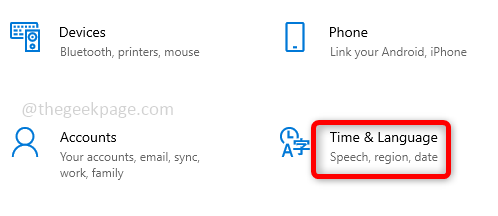
Βήμα 2: Στην ενότητα Ημερομηνία και ώρα στη δεξιά πλευρά, επιτρέπω ο Ρυθμίστε την ώρα αυτόματα και Ρύθμιση ζώνης ώρας αυτόματα κάνοντας κλικ στη γραμμή εναλλαγής. Επίσης, κάντε κλικ στο Συγχρονισμός τώρα επιλογή. Τώρα ελέγξτε αν το πρόβλημα έχει λυθεί.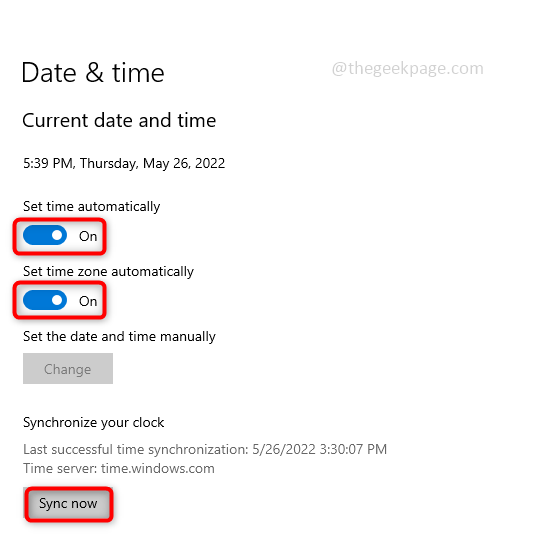
Μέθοδος 2: Επαναφέρετε την εφαρμογή Microsoft Store
Μερικές φορές, η εφαρμογή Microsoft Store αποτυγχάνει να ενημερώσει τις εφαρμογές, εξαιτίας αυτού, ο χρήστης μπορεί να αντιμετωπίσει ορισμένα προβλήματα κατά την πρόσβαση στις εφαρμογές. Επαναφέρετε την εφαρμογή Microsoft Store και ελέγξτε εάν το πρόβλημα επιλύεται.
Βήμα 1: Εάν έχετε συνδεθεί στον λογαριασμό σας Microsoft, πρώτα αποσυνδεθείτε και, στη συνέχεια, ακολουθήστε τα περαιτέρω βήματα. Για να αποσυνδεθείτε, ανοίξτε το Τρέξιμο άμεση χρήση Windows + R πλήκτρα ταυτόχρονα και πληκτρολογήστε ms-windows-store: Κτύπημα εισαγω.
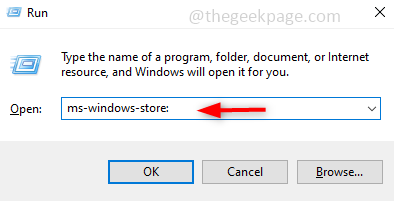
Βήμα 2: Στα δεξιά, κάντε κλικ στο δικό σας Προφίλ και κάντε κλικ στο αποσύνδεση.
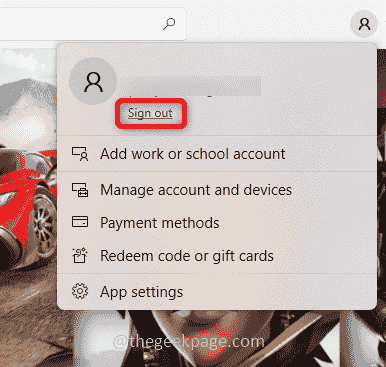
Βήμα 3: Τώρα ανοιχτό Ρυθμίσεις χρησιμοποιώντας Windows + I πλήκτρα ταυτόχρονα. Κάντε κλικ στο Εφαρμογές.
ΔΙΑΦΗΜΙΣΗ
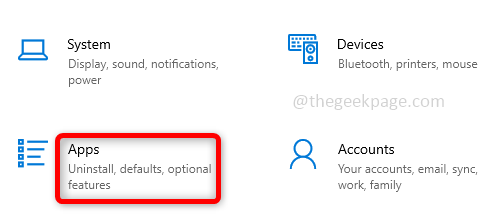
Βήμα 4: Στη δεξιά πλευρά κάτω Εφαρμογές και δυνατότητες, στη γραμμή αναζήτησης πληκτρολογήστε Microsoft Store και όταν εμφανίζεται, κάντε κλικ σε αυτό. Προχωρημένες επιλογές θα εμφανιστεί παρακάτω, κάντε κλικ σε αυτό.
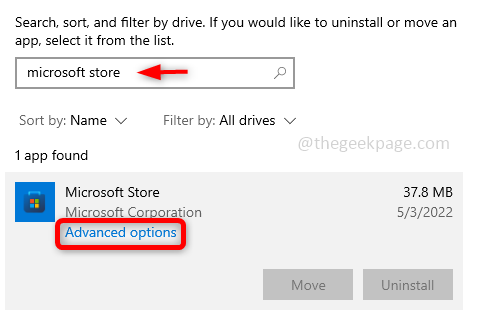
Βήμα 5: Στο παράθυρο που εμφανίστηκε, κάντε κύλιση προς τα κάτω και πατήστε το Επαναφορά κουμπί. Θα εμφανιστεί ένα αναδυόμενο παράθυρο, κάντε κλικ στο επαναφορά.
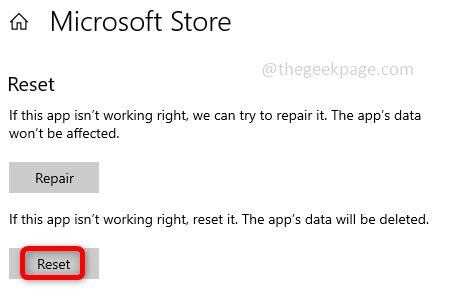
Βήμα 6: Επανεκκινήστε το σύστημα και ελέγξτε εάν το σφάλμα έχει επιλυθεί.
Μέθοδος 3: Ελέγξτε για τις ενημερώσεις
Διατηρείτε πάντα το σύστημά σας ενημερωμένο και ενημερώνετε τις εφαρμογές με τις πιο πρόσφατες εκδόσεις όπου χρειαστεί. Ενδέχεται να υπάρχουν συχνές εκδόσεις σχετικά με διορθώσεις σφαλμάτων και σημαντικές ενημερώσεις που μπορεί να απαιτούνται για την επιτυχή εκτέλεση οποιασδήποτε συγκεκριμένης εφαρμογής.
Ελέγξτε για ενημερώσεις των Windows
Βήμα 1: Ανοιξε Ρυθμίσεις χρησιμοποιώντας Windows + I πλήκτρα ταυτόχρονα και κάντε κλικ στο Ενημέρωση & Ασφάλεια.
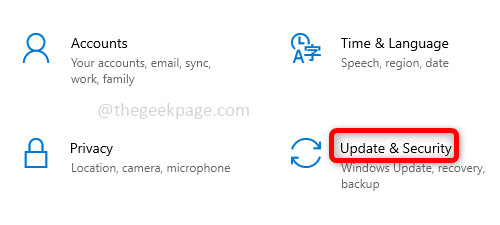
Βήμα 2: Στη δεξιά πλευρά κάντε κλικ στο Ελεγχος για ενημερώσεις. Εάν υπάρχουν ενημερώσεις, εγκαταστήστε τις.
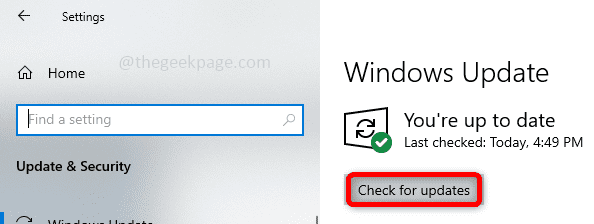
Ενεργοποιήστε τις ενημερώσεις της εφαρμογής Microsoft Store και ελέγξτε για ενημερώσεις παιχνιδιών
Βήμα 1: Ανοιξε το Τρέξιμο άμεση χρήση Windows + R πλήκτρα ταυτόχρονα και πληκτρολογήστε ms-windows-store: και χτυπήστε εισαγω. Αυτό ανοίγει το Microsoft Store.
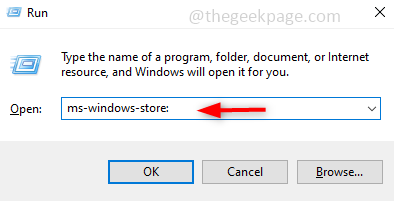
Βήμα 2: Στα δεξιά, κάντε κλικ στο δικό σας Προφίλ και κάντε κλικ στο Ρυθμίσεις εφαρμογής.
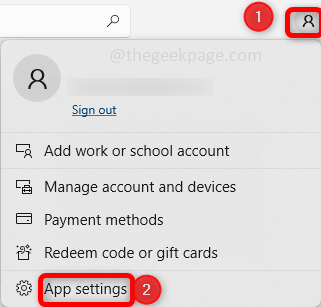
Βήμα 3: Κάτω από τις ρυθμίσεις της εφαρμογής, επιτρέπωAppενημερώσεις κάνοντας κλικ στη γραμμή εναλλαγής. Αυτό διατηρεί την εφαρμογή ενημερώνεται αυτόματα.
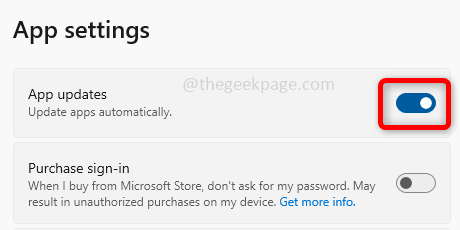
Βήμα 4: Στο κάτω αριστερό μέρος του παραθύρου του Microsoft Store υπάρχει μια επιλογή που ονομάζεται Βιβλιοθήκη κάντε κλικ σε αυτό. Στη δεξιά πλευρά, υπάρχει ένα Λάβετε ενημερώσεις κάντε κλικ πάνω του.
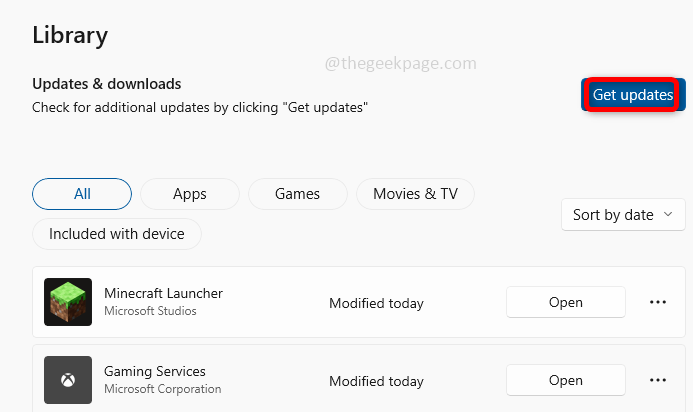
Βήμα 5: Εάν υπάρχουν ενημερώσεις, θα εγκατασταθούν. Τώρα ελέγξτε αν το σφάλμα έχει λυθεί.
Μέθοδος 4: Εγκαταστήστε ξανά το Minecraft Launcher από το Microsoft Store
Εάν καμία από τις παραπάνω μεθόδους δεν λειτουργεί, προσπαθήστε να απεγκαταστήσετε την υπάρχουσα και να εγκαταστήσετε ξανά το Minecraft Launcher από την εφαρμογή Microsoft Store. Πολλοί χρήστες θεωρούν ότι αυτή είναι μια αποτελεσματική μέθοδος για τη χρήση του προγράμματος εκκίνησης και την ομαλή αναπαραγωγή του παιχνιδιού Minecraft χωρίς καμία ταλαιπωρία.
Βήμα 1: Απεγκαταστήστε το πρόγραμμα εκκίνησης Minecraft. Για αυτό, πληκτρολογήστε Minecraft Launcher στο γραμμή αναζήτησης των Windows, και όταν αναγράφεται κάντε δεξί κλικ σε αυτό και επιλέξτε να Απεγκατάσταση.
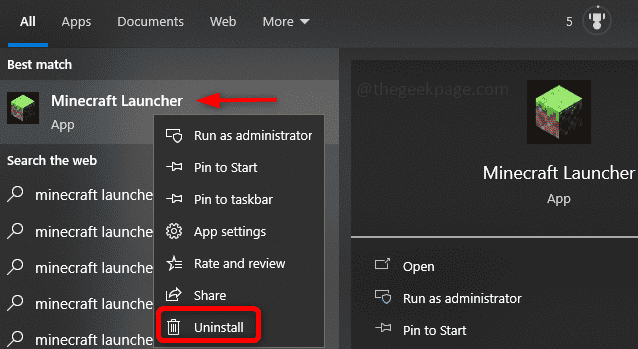
Βήμα 2: Επανεκκίνηση τον υπολογιστή σας και μεταβείτε στο Microsoft Store. Για αυτό, ανοίξτε το Τρέξιμο άμεση χρήση Windows + R πλήκτρα ταυτόχρονα και πληκτρολογήστε ms-windows-store: Κτύπημα εισαγω.
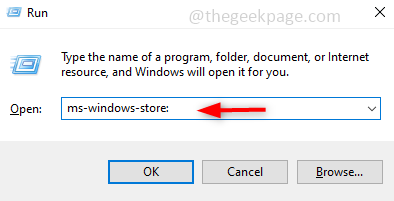
Βήμα 3: Συνδεθείτε στον λογαριασμό σας Microsoft, για να το κάνετε αυτό, κάντε κλικ στο Προφίλ που είναι στα δεξιά και επιλέξτε Συνδεθείτε. Δώστε τα έγκυρα στοιχεία του λογαριασμού σας Microsoft και συνδεθείτε.
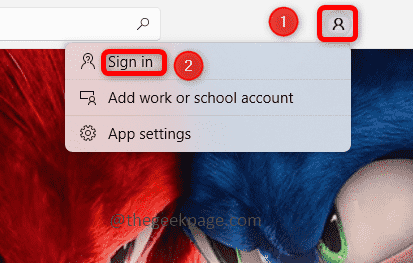
Βήμα 4: Στο Microsoft Store Αναζήτηση γραμμή που βρίσκεται στην κορυφή, πληκτρολογήστε Εκτοξευτής Minecraft και χτυπήστε εισαγω. Θα εμφανιστεί το Minecraft Launcher και κάντε κλικ στο Παίρνω κουμπί, θα εγκαταστήσει το πρόγραμμα εκκίνησης, αυτό μπορεί να πάρει κάποιο χρόνο.
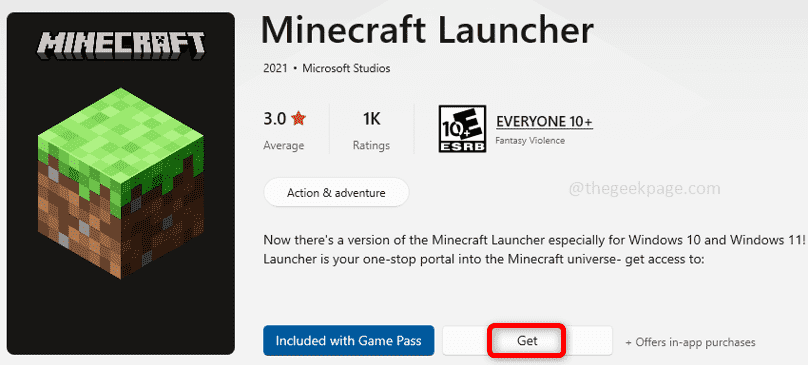
Βήμα 5: Μόλις εγκατασταθεί κάντε κλικ στο Παίζω κουμπί. Τώρα το πρόβλημα θα επιλυθεί και μπορείτε να συνεχίσετε με το παιχνίδι Minecraft.
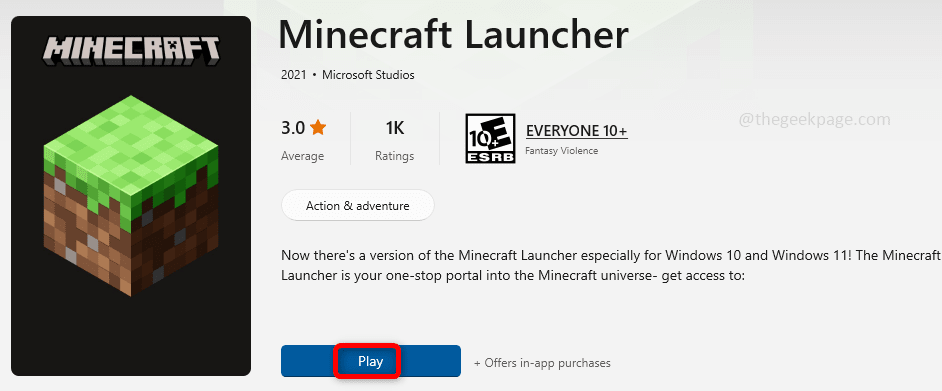
Βήμα 1 - Κατεβάστε το Restoro PC Repair Tool από εδώ
Βήμα 2 - Κάντε κλικ στο Start Scan για να βρείτε και να διορθώσετε αυτόματα οποιοδήποτε πρόβλημα υπολογιστή.
Αυτό είναι! Ελπίζουμε ότι αυτό το άρθρο σας βοήθησε να λύσετε το σφάλμα. Σας ευχαριστώ και καλή ανάγνωση!!


